Ngoài các hệ điều hành quen thuộc như Windows hay macOS, Chrome OS cũng đang ngày càng được ưa chuộng nhờ vào tốc độ nhanh, tính bảo mật cao và khả năng hoạt động mượt mà trên các thiết bị có cấu hình thấp. Vậy Chrome OS là gì? Làm thế nào để cài đặt hệ điều hành này trên máy tính của bạn? Hãy cùng tìm hiểu chi tiết trong bài viết dưới đây.
1. Chrome OS là gì?
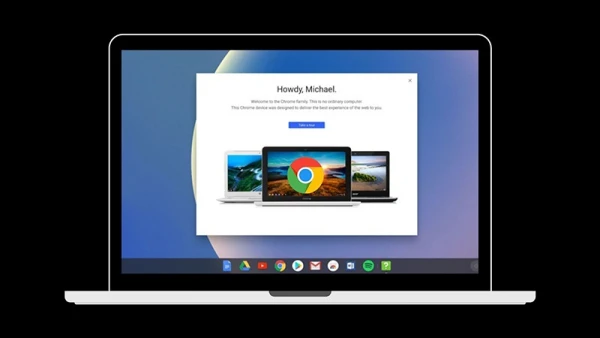
Chrome OS là một hệ điều hành mã nguồn mở được Google phát triển, chủ yếu dựa trên nền tảng điện toán đám mây (cloud-based). Khác với Windows hay macOS, Chrome OS hoạt động tối ưu nhất khi có kết nối internet và tập trung vào các ứng dụng web thay vì phần mềm truyền thống.
Hệ điều hành này được thiết kế đặc biệt dành cho Chromebook – dòng laptop gọn nhẹ, giá rẻ của Google. Tuy nhiên, bạn vẫn có thể cài đặt Chrome OS lên máy tính cá nhân bằng cách sử dụng phiên bản tùy biến như CloudReady.
2. Các đặc điểm nổi bật của Chrome OS
Giao diện đơn giản, dễ sử dụng
Chrome OS có giao diện trực quan, tối giản tương tự như trình duyệt Chrome, giúp người dùng dễ dàng làm quen và thao tác. Nếu bạn đã từng sử dụng trình duyệt Chrome, thì việc làm quen với Chrome OS sẽ cực kỳ đơn giản.
Tốc độ phản hồi nhanh
Nhờ vào kiến trúc gọn nhẹ và việc chủ yếu chạy trên nền tảng web, Chrome OS khởi động cực nhanh, gần như không có độ trễ. Các ứng dụng mở ngay lập tức, mang lại trải nghiệm mượt mà hơn so với các hệ điều hành truyền thống.
Bảo mật cao
Chrome OS được tích hợp sẵn nhiều lớp bảo mật mạnh mẽ như:
- Sandboxing: Mỗi ứng dụng chạy trong một môi trường cách ly, giảm nguy cơ lây nhiễm virus.
- Tự động cập nhật: Hệ điều hành luôn được cập nhật lên phiên bản mới nhất mà không cần can thiệp thủ công.
- Bảo vệ từ Google: Hệ điều hành được bảo vệ bằng công nghệ bảo mật của Google, giúp ngăn chặn mã độc và các cuộc tấn công mạng.
Tiết kiệm pin tối đa
So với Windows, Chrome OS tiêu thụ ít tài nguyên hơn, giúp kéo dài thời gian sử dụng pin. Những chiếc Chromebook có thể hoạt động lên đến 10-12 giờ chỉ với một lần sạc.
3. Hướng dẫn tải và tạo USB cài Chrome OS
Lưu ý: Hướng dẫn này sử dụng phiên bản CloudReady, một bản Chrome OS tùy biến dành cho PC, không hỗ trợ chạy ứng dụng Android.
Bước 1: Chuẩn bị USB cài đặt
- Chuẩn bị một USB trống (dung lượng tối thiểu 8GB).
- Cắm USB vào máy tính, mở This PC, nhấp chuột phải vào USB và chọn Format.
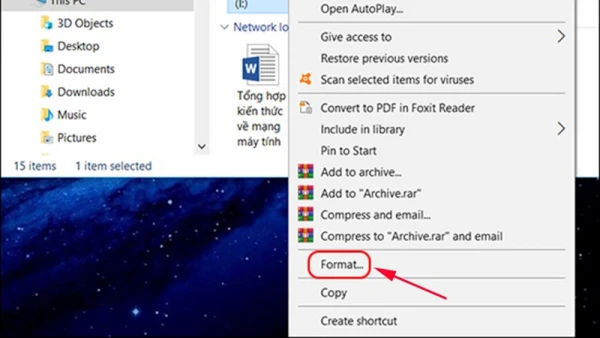
- Chọn định dạng FAT32, sau đó nhấn Start để định dạng USB.
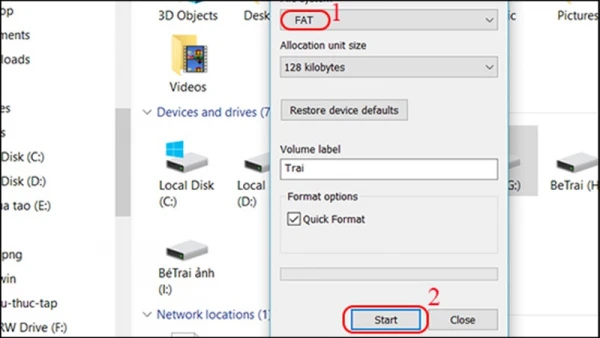
Bước 2: Tải công cụ tạo USB cài Chrome OS
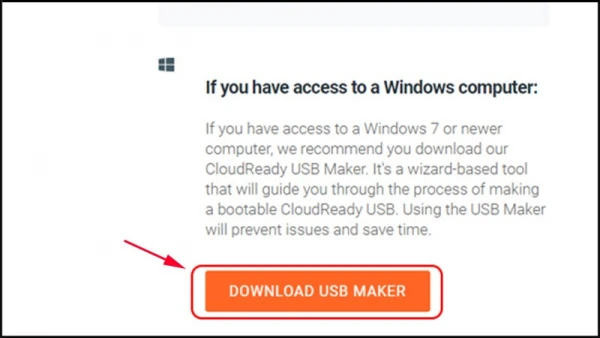
Bước 3: Cài đặt tiện ích Chromebook Recovery Utility
- Sử dụng trình duyệt Chrome, truy cập Chrome Web Store và tải tiện ích Chromebook Recovery Utility.
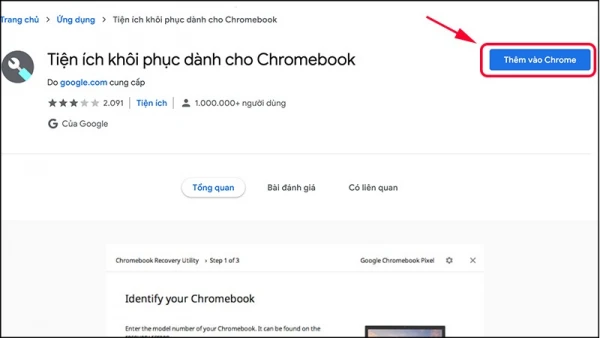
- Nhấn Thêm vào Chrome để cài đặt tiện ích.
Bước 4: Tạo USB cài đặt Chrome OS
- Mở ứng dụng Chromebook Recovery Utility vừa cài.
- Nhấn Get Started để bắt đầu.
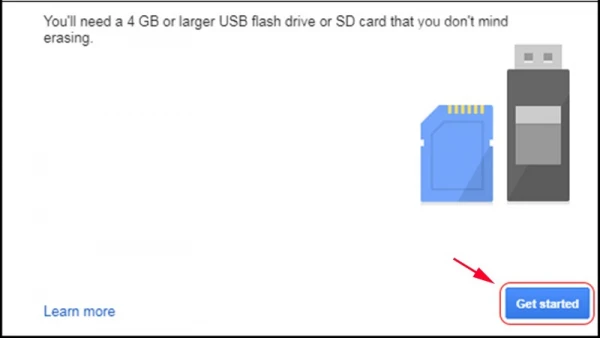
- Nhấp vào biểu tượng bánh răng và chọn Use local image.
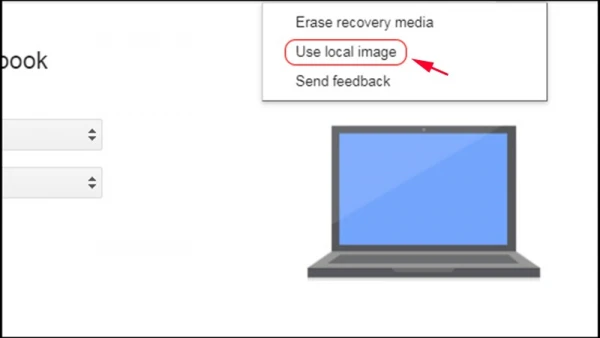
- Chọn file CloudReady đã tải về ở bước 2.
- Chọn USB bạn đã định dạng ở bước 1 và nhấn Continue.
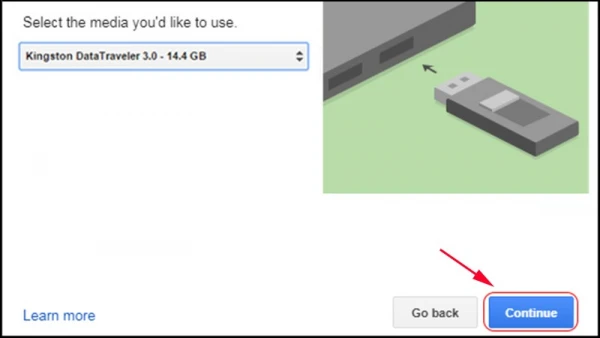
- Nhấn Create now và chờ quá trình tạo USB hoàn tất.
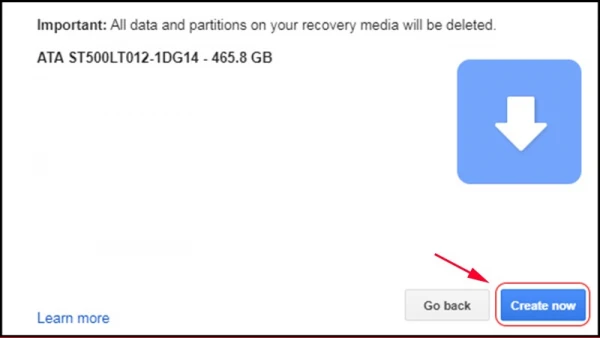
4. Hướng dẫn cài đặt Chrome OS
Bước 1: Khởi động máy từ USB Boot
- Cắm USB vào máy tính, khởi động lại máy và truy cập Menu Boot (thường là phím F2, F12 hoặc ESC tùy dòng máy).
- Chọn USB Boot có chứa Chrome OS.
Bước 2: Cài đặt Chrome OS
- Khi giao diện cài đặt xuất hiện, chọn ngôn ngữ và bàn phím phù hợp.
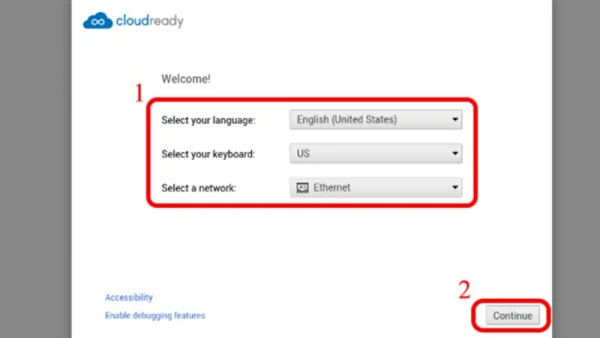
- Kết nối Wi-Fi để tiếp tục quá trình cài đặt.
- Nhấn Accept and Install để đồng ý điều khoản sử dụng.
Bước 3: Đăng nhập tài khoản Google
- Sau khi cài đặt hoàn tất, đăng nhập tài khoản Google để bắt đầu sử dụng Chrome OS.
5. Cách trở về Windows 10 từ Chrome OS
Nếu muốn quay lại sử dụng Windows 10 sau khi cài đặt Chrome OS, bạn sẽ cần cài đặt lại Windows từ đầu.
Cách thực hiện:
- Tải bộ cài Windows 10 từ trang web chính thức của Microsoft.
- Sử dụng công cụ Media Creation Tool để tạo USB cài đặt Windows.
- Khởi động lại máy, truy cập Menu Boot, chọn USB chứa bộ cài Windows.
- Tiến hành cài đặt Windows như bình thường.
6. Câu hỏi thường gặp (FAQs)
Chrome OS có cài được trên mọi máy tính không?
Không phải tất cả các máy tính đều tương thích với Chrome OS. Một số dòng máy đời cũ hoặc không hỗ trợ UEFI có thể gặp lỗi trong quá trình cài đặt.
Chrome OS có hỗ trợ ứng dụng Windows không?
Chrome OS không thể chạy trực tiếp ứng dụng Windows. Tuy nhiên, bạn có thể sử dụng giải pháp như Wine, CrossOver hoặc chạy Windows trên máy ảo.
Chrome OS có chạy được file .EXE không?
Không, Chrome OS không hỗ trợ chạy trực tiếp các file .EXE.
Chrome OS có cần phần mềm diệt virus không?
Hệ điều hành này được tích hợp sẵn các lớp bảo mật mạnh mẽ, vì vậy không cần cài đặt phần mềm diệt virus như trên Windows.
Nên chọn Chrome OS hay Windows?
- Chrome OS: Phù hợp với người dùng làm việc trực tuyến, học sinh – sinh viên, hoặc những ai cần một hệ điều hành nhẹ, nhanh, bảo mật cao.
- Windows: Thích hợp với người cần chạy nhiều phần mềm nặng, chơi game, hoặc làm việc chuyên sâu như lập trình, thiết kế đồ họa.
Kết luận
Chrome OS là gì? Đây là một hệ điều hành nhẹ, nhanh, bảo mật cao và phù hợp với những ai thường xuyên làm việc trên nền tảng web. Nếu bạn muốn trải nghiệm Chrome OS trên máy tính cá nhân, có thể cài đặt phiên bản CloudReady theo hướng dẫn trên. Hy vọng bài viết này đã giúp bạn hiểu rõ hơn về Chrome OS và cách cài đặt hệ điều hành này một cách đơn giản nhất